KONICA KD 30M Manuel utilisateur
Vous trouverez ci-dessous de brèves informations sur le KD-30M. Cet appareil photo numérique est doté d'un flash intégré avec divers modes, d'un zoom numérique, d'un retardateur, et offre différents réglages de taille et de qualité d'image. Il permet également l'enregistrement de mémos audio et de clips vidéo, avec des options de balance des blancs et d'exposition.
PDF
Télécharger
Document
KD-30M Appareil photo numérique Merci pour votre achat. Pour pouvoir utiliser ce produit de façon correcte, veuillez lire attentivement le présent Manuel de l’utilisateur et la carte de garantie, et les conserver en lieu sûr de façon à pouvoir vous y reporter ultérieurement. Avant d’accepter la carte de garantie, veuillez vérifier que la date d’achat et les informations concernant le vendeur ont bien été indiquées. Manuel de l’utilisateur 1 Table des matières Mise en route -------------------------------------------------------------------------------- 04 Importantes précautions de sécurité ----------------------------------- 05-09 Introduction -------------------------------------------------------------------- 10-14 Accessoires inclus ------------------------------------------------------------------- 10 Vue externe ----------------------------------------------------------------------- 11-12 Sélecteur de mode (Modes d’opération) ----------------------------------------- 12 Plages de mise au point ------------------------------------------------------------ 12 Définition des icônes du moniteur à cristaux liquides TFT ---------------- 13 Index des icônes --------------------------------------------------------------------- 14 Préparatifs en vue de la prise de photos ------------------------------------15-20 Comment allumer et éteindre l’appareil ---------------------------------------- 15 Mise en place des piles -------------------------------------------------------- 15-16 Utilisation d’un adaptateur secteur (Optionnel) ------------------------------ 17 Insertion d’une carte SD ------------------------------------------------------- 17-18 Retrait d’une carte SD -------------------------------------------------------------- 18 Mise en place de la dragonne ----------------------------------------------------- 20 Mise en route ------------------------------------------------------------------------------- 21 Réglages des fonctions avancées -----------------------------------------------22-41 Sous le mode Prise de vue ( ) --------------------------------------------- 22-29 Réglage des la plage de mise au point ------------------------------------------ 22 Activer et désactiver l’écran LCD TFT (Défaut:Activé) ------------------------ 22 Réglage du mode de flash (Défaut :Flash auto) ------------------------------- 22 Réglage du Retardateur (Défaut : arrét) ---------------------------------------- 23 Réglage du zoom numérique ------------------------------------------------------- 23 Rélage de la taille d’image (Défaut : 2048x1536) ------------------------------ 24 Définir la qualité d’image (Défaut : Qualtté Fin) ------------------------------ 25 Vous avez le choix entre les quatre résolutions suivantes ---------------- 26 Réglage de Mémo audio (Défaut: 10 sec) --------------------------------------- 27 Réglage de l’exposttion (Défaut: +-0) -------------------------------------------- 28 Réglage de la balance des blancs (Défaut: Balance des blancs auto) ----- 29 Sous le mode Lecture ( ) -------------------------------------------------- 30-36 Explorer une image ------------------------------------------------------------------ 30 Affichage des informations concernant une image --------------------------- 31 Lecture d’un Clip vidéo ------------------------------------------------------------- 31 Affichage des images diapo (petites images) ---------------------------------- 32 Supprimer une ou des images ---------------------------------------------------- 33 Formatage d’une carte SD ---------------------------------------------------------- 33 Formatage de la mémoire flash intégrée ---------------------------------------- 34 Réglage du diaporama (Défaut : 1 seconde) ----------------------------------- 34 Régler une image en mode protection (Défaut : Déverrouillé) ------------ 35 Imprimer une image sur une imprimante sans passer par un PC (Défaut : X0) -------------------------------------------------------------------------- 36 2 Table des matières Sous le mode Clip vidéo( ) (Défaut : 10 Secondes) ------------------------- 37 Sélectionnez la durée pour le clip vidéo,”10 secondes, 20 secondes, 30 secondes” ou “Manuel”. ------------------------------------------------------------- 37 Sous le mode Settup ( SET ) -------------------------------------------------- 38-41 Définition du bip sonore (Défaut : Marche) ------------------------------------- 38 Réglage de la mise hors tension automatique (Défaut : 2 Minutes) ------- 38 Réglage du cachet date (Défaut : Marche) --------------------------------------- 39 Réglage du type de date ------------------------------------------------------------- 39 Réglage date -------------------------------------------------------------------------- 40 Réglage de l’Affichage rapide (Défaut : Marche) -------------------------------- 40 Réglage de la langue ---------------------------------------------------------------- 41 Réinitialiser aux valeurs par défaut ---------------------------------------------- 41 Connexion au PC ----------------------------------------------------------------------- 42-62 Installation du pilote d’appareil photo --------------------------------------- 42-46 Sous Microsoft Windows 98/98SE -------------------------------------------- 42-43 Sous Microsoft Windows 2000 ------------------------------------------------- 44-45 Sous Microsoft Windows ME/XP -------------------------------------------------- 46 Sous Mac OS 9.X ou version ultérieure ---------------------------------------------------------------- 46 Installation de Ulead Photo Explorer ----------------------------------------- 47-52 Sous un système d’exploitation Windows (Windows 98/98SE/2000/ME/ XP) ----------------------------------------------------------------------------------- 47-50 Sous un système d’exploitation Macintosh (Mac 9.X ou version ultérieure) ----------------------------------------------------------------------------------------------------51-52 A propos de Ulead Photo Explorer -------------------------------------------- 53-60 Téléchargement des images sur votre PC ------------------------------------ 61-62 Sous un système d’exploitation Windows (Windows 98/98SE/2000/ME/ XP) 2000 ------------------------------------------------------------------------------- 61 Téléchargement des images à partir d’un disque amovible ------------------ 61 Téléchargement des images par le biais de Ulead Photo Explorer --------- 61 Sous un système d’exploitation Macintosh (Mac 9.X ou version ultérieure) ------------------------------------------------------------------------------ 62 Téléchargement des images à partir d’un disque amovible ------------------ 62 Téléchargement des images par le biais de Ulead Photo Explorer -------- 62 Tableau des messages d’erreur --------------------------------------------------- 63-64 Spécifications ----------------------------------------------------------------------------65-66 Garantie et Service après-vente ------------------------------------------------- 67-69 3 Mise en route Veillez à bien lire le manuel avant d’utiliser l’appareil. Prise de test Veillez à bien faire des prises de test avant de prendre des photos importantes (comme par exemple photos professionnelles ou mariages) pour vous assurer que l’appareil fonctionne bien correctement. Les résultats ne sont pas garantis Dans le cas improbable où vous auriez un problème pour prendre ou reproduire les images en raison d’une défaillance de l’appareil ou de la carte mémoire utilisée, nous espérons que vous voudrez bien comprendre qu’aucune compensation ne pourra vous être accordée. Faites attention aux problèmes de copyright Les photos que vous pourriez prendre d’images existantes ne peuvent être utilisées que pour votre usage personnel. Les lois sur le copyright interdisent l’utilisation des images sans la permission de leur propriétaire légal. Par ailleurs, vous devez savoir que certains spectacles artistiques, démonstrations ou expositions peuvent interdire la prise de clichés même pour votre usage personnel. Précaution en cas d’utilisation intensive : Le boîtier de l’appareil risque de chauffer lorsque l’appareil est utilisé pendant une période prolongée, mais cela ne signifie pas pour autant que l’appareil est en panne. Cependant, si l’appareil reste en contact avec la peau pendant une durée prolongée, cela risque de causer une brûlure cryogénique. Faites attention à cela. A propos des marques commerciales Windows 98, Windows 98SE, Windows XP, Windows 2000 Professional et Windows Me sont des marques commerciales et/ou des marques déposées de Microsoft Corporation aux Etats-Unis et dans les autres pays. Apple, Macintosh, Mac OS, QuickTime et Power PC sont des marques commerciales ou déposées d’Apple Computer aux Etats-Unis et dans les autres pays. Les autres noms de sociétés ou de produits sont des marques commerciales ou des marques déposées de leurs sociétés respectives. * Les illustrations données dans le présent guide ne sont fournies que dans un but d’explication et peuvent être différentes de l’aspect réel de votre appareil. 4 Importantes précautions de sécurité. Ce produit a été conçu en tenant compte des questions de sécurité ; cependant, veuillez lire attentivement les remarques, avertissements et indications suivants de façon à l’utiliser correctement. Les symboles d’avertissement suivants sont destinés à éviter que tout dommage ne soit causé à l’utilisateur, à d’autres personnes ou à des biens. Définition des symboles Les catégories qui suivent expliquent le degré de danger et de dommages qui pourraient se produire si les instructions données n’étaient pas respectées ou si le produit était mal utilisé. Avertissement Ce symbole indique qu’une mauvaise utilisation risque de causer un traumatisme grave, voire un décès. Attention Ce symbole indique qu’une mauvaise utilisation risque de causer une blessure ou des dommages physiques. Les catégories qui suivent servent à expliquer la nature du contenu qu’accompagnent les symboles correspondants. Ce symbole indique que la plus grande attention doit être apportée à l’exécution des instructions. Ce symbole indique que le texte annonce une interdiction. Ce symbole indique que vous devez toujours respecter les instructions. 5 Importantes précautions de sécurité. Avertissement Dans l’une quelconque des situations exposées ci-dessous, cessez immédiatement d’utiliser l’appareil. Enlevez les piles de l’unité et débranchez l’adaptateur secteur. Si vous utilisez l’adaptateur secteur, débranchez la fiche électrique de la prise murale. Demandez une aide supplémentaire au revendeur chez lequel vous avez acquis l’appareil. Si vous continuez à utiliser l’appareil, vous risquez de provoquer un incendie ou une électrocution. Si vous remarquez une anomalie telle que la présence de fumée ou une odeur anormale, ou si l’appareil devient très chaud. Si un liquide pénètre dans l’appareil. Si un objet pénètre dans l’appareil. Ne démontez pas, ne modifiez pas, ne réparez pas l’appareil vous-même. Vous risqueriez de provoquer un incendie et/ou une électrocution. Pour les réparations ou l’examen de l’intérieur de l’appareil, veuillez consulter le revendeur chez lequel vous avez acquis le produit. Faites attention de ne pas mouiller l’appareil. Si des éléments internes de l’appareil sont exposés à de l’eau ou à tout autre liquide, cela risque de provoquer un incendie, une électrocution et/ou un dysfonctionnement. Ne laissez tomber, n’insérez aucun objet métallique ou combustible à l’intérieur de l’appareil. Si des objets métalliques ou autres sont introduits dans l’appareil, cela risque de provoquer un incendie, une électrocution et/ou un dysfonctionnement. N’utilisez pas l’appareil en conduisant. Vous risqueriez de provoquer un accident. Lorsque vous utilisez l’appareil en marchant, faites attention à la surface du sol, à l’environnement, etc. Ne pas utiliser l’appareil sur une surface instable. Vous risquez d’être gravement blessé, voire un décès, en particulier des suites d’une chute d’un endroit élevé. 6 Importantes précautions de sécurité. Avertissement Ne pas regarder le soleil par le viseur. Vous risqueriez de vous abîmer la vue voire de devenir aveugle. Ne pas toucher les portions métalliques de l’appareil en cas d’orage ou d’éclairs. Si la foudre tombe sur l’appareil, vous risquez un décès. Ne pas utiliser d’adaptateur secteur autre que ceux spécifiés. En utilisant un adaptateur secteur autre que ceux spécifiés, vous risquez de provoquer un incendie. Ne pas démonter, court-circuiter, ni appliquer de traitement de surface (soudure, etc.), Ne pas appliquer de chaleur ni de pression (avec l’ongle, etc.) sur les piles, ne pas les jeter au feu. Ne laissez pas d’objets métalliques (fils, colliers, etc.) entrer en contact avec les piles. Vous risqueriez d’endommager les piles, ou de provoquer une fuite de liquide, une surchauffe, ou un incendie. Attention Ne pas pointer l’objectif directement vers le soleil ou une source lumineuse puissante. Les rayons de lumière concentrés risquent d’endommager les parties internes de l’appareil. Si vous utilisez l’appareil dans des conditions de ce type, vous risquez de causer des courts circuits ou d’endommager l’isolation thermique, et de provoquer ainsi une surchauffe et/ou un incendie. Faites attention de ne pas vous coincer la doigts avec le capot des piles/ de la carte mémoire. Vous risqueriez de vous blesser. Lorsque vous utilisez l’appareil dans un avion, respectez les instructions de la compagnie aérienne. Les ondes électriques émises par l’appareil risquent d’affecter les instruments de bord de l’avion. Ne pas utiliser le flash près des yeux. Vous risqueriez de causer des traumatismes oculaires. 7 Importantes précautions de sécurité. Attention Lorsque vous prenez une photo, essuyez la surface du flash et faites attention de ne pas obstruer le flash. Si la surface du flash est sale, ou si vous prenez une photo avec le flash obstrué, il est possible que la haute température du flash cause une modification de la qualité de surface ou de la couleur du flash. Lorsque vous insérez les piles, vérifiez que la polarité est bien correcte. Si la polarité n’est pas correcte, il se peut que les piles chauffent ou fuient, ce qui risque de causer des brûlures cutanées et/ou des blessures. Ne pas utiliser de piles qui ont été souillées par de l’huile ou de la sueur. Si les piles sont sales, essuyez ses contacts avec un chiffon sec avant de les utiliser. Lorsque vous nettoyez l’appareil ou faites des opérations autres que photographiques, débranchez l’adaptateur secteur pour plus de sécurité. Ne laissez pas l’appareil dans des endroits tels que : Endroits exposés directement à la lumière du soleil, ou dans une voiture, etc., où la température peut être très élevée. Vous risqueriez de provoquer un incendie et/ou d’endommager l’unité. A la portée des enfants. Si la dragonne s’enroule autour du cou, cela peut provoquer un étranglement, et les accessoires tels que piles, carte mémoire, etc. risquent d’être avalés. Surfaces instables telles qu’une table instable ou une surface avec des angles. Si l’appareil tombe sur la tête ou sur une autre partie du corps de quelqu’un, cela risque de causer des blessures, et d’endommager l’unité. Endroit exposé à la fumée, à la vapeur, à une forte humidité, à la poussière ou aux vibrations. Si de la poussière ou un liquide pénètre dans l’appareil ou si des éléments internes sont endommagés du fait de fortes vibrations, il risque de se produire une surchauffe, un incendie ou une électrocution. 8 Importantes précautions de sécurité. Attention Si l’appareil reste inutilisé pendant une longue période de temps, enlevez les piles. Ne pas appliquer trop de force lorsque vous utilisez l’appareil. Vous risqueriez d’endommager l’appareil, et de vous blesser. Ne pas faire tourner l’appareil lorsqu’il est installé sur un trépied. A propos des fuites de fluide des piles. Si du liquide de pile coule sur vos mains ou vos vêtements, nettoyez immédiatement avec de l’eau. Vous risqueriez de perdre la vue si du fluide de batterie coule sur vos yeux. Si cela arrivait, ne pas vous frotter les yeux. Rincez immédiatement les yeux avec de l’eau et consultez un médecin. A propos du moniteur à cristaux liquides En raison des caractéristiques des cristaux liquides, il se peut que la luminosité du moniteur à cristaux liquides change en fonction des conditions de température, etc. Le moniteur à cristaux liquides a été mis au point en utilisant une fabrication de haute précision, et sa qualité d’image et sa netteté sont excellentes. Cependant, en raison de la nature des cristaux liquides, il se peut que vous puissiez remarquer des pixels qui manquent ou qui restent allumés en permanence. Cela n’est pas un dysfonctionnement de l’unité. Si le moniteur à cristaux liquides se trouve endommagé pour une raison quelconque, faites attention de ne pas vous blesser avec les éclats de verre, etc. En outre, faites attention que les cristaux liquides ne coulent pas sur votre peau et n’entrent pas dans vos yeux ou votre bouche. Remarques de sécurité 9 Introduction Accessoires inclus Appareil photo Pilote d’appareil photo, numérique Logiciels Ulead et Manuel de 2 x Piles AA l’utilisateur C LE N CD S ENS O R :2 S f 1 = 5.1 mm .9 Pochette pour appareil Guide de Mise en route Quick Start Guide LE Dragonne 10 D SENS O R .9 CC NS :2 f = 5 . 1m m 1 Câble USB Introduction Vue externe Haut Déclencheur Molette de Mode Viseur Avant Flash Indicateur chrono auto Connecteur USB Connecteur entrée CC Bas Objectif Capot Piles/Carte mémoire Sélecteur de focale Socle pour trépied 11 Introduction Arrière Viseur Interrupteur d’alimentation Haut Indicateur lumineux Bouton Menu Oeillet pour dragonne Moniteur à cristaux liquides TFT Bouton Cristaux liquides TFT Bouton direction Haut ( Bouton Direction Bas ( Bouton direction Gauche ( Bouton direction Droite ( Sélecteur de mode (Modes d’opération) Mode Mode Mode Mode Prise de vue ( ) Lecture ( ) Clip vidéo ( ) Setup ( ) Plages de mise au point Macro : 0,2 m ( ) Normal : 0,8 m~infini ( 12 ) ) ) ) ) Introduction Définition des icônes du moniteur à cristaux liquides TFT Etat des piles ( ) Les piles sont à pleine charge ( ) Les piles sont déchargées à moitié ( ) Les piles sont déchargées Macro ou portrait ( )Macro Mode Flash ( ) Flash auto ( ) Flash auto avec Réduction yeux rouges. ( ) Scène nocturne ( ) Flash contraint ( ) Arrêt Flash Zoom numérique Mode de fonctionnement ( ) Mode Prise de vue ( ) Mode Lecture ( ) Mode Clip vidéo ( ) Mode Setup Mémo audio Balance des blancs ( ) Auto ( ) Lumière du jour ( ) Crépuscule ( ) Fluorescent ( ) Tungstène X4 X1 Qualité d’image ( ) Super fin ( ) Fin ( ) Normal + Exposition Date Carte mémoire à l’intérieur 13 Taille d’image ( ) 1280x960 ( ) 1600x1200 ( ) 2048x1536 ( ) 2560x1920 Introduction Index des icônes Mode de fonctionnement Plages de mise au point Modes de Flash X4 Zoom numérique X1 Diapos Chrono auto Clip vidéo Carte mémoire à l’intérieur Etat des piles Taille d’image (Résolution) Qualité d’image Balance des blancs Exposition + Mémo audio Image protégée Impression (DPOF) Avertissement obscurité 14 Préparatifs en vue de la prise de photos Comment allumer et éteindre l’appareil Pour allumer l’appareil, faites glisser l’Interrupteur d’alimentation sur le côté pendant une seconde. Pour mettre l’appareil sous tension, faites glisser l’Interrupteur d’alimentation sur le côté pendant une seconde également. Mise en place des piles Cet appareil utilise deux piles AA. 1. Vérifiez que l’appareil est bien hors tension. 2. Ouvrez le capot piles / carte mémoire. 3. Placez les piles dans le compartiment à piles en respectant les indications de polarité. 4. Refermez le capot piles / carte mémoire. Remarque Sur le moniteur à cristaux liquides TFT, vous pouvez voir les indications d’état des piles suivantes : ( ) Piles à pleine charge. ( ) Piles à moitié déchargées. Veuillez préparer de nouvelles piles. ( ) Piles déchargées. Remplacez les piles par des piles neuves. Remarque Le type de batterie indiqué ci-dessous est recommandé pour permettre le fonctionnement normal de l’appareil. Marque Duracell ( Ultra ) Type Alkalin 15 Préparatifs en vue de la prise de photos Remarque 1. Ne pas changer les piles avec les mains mouillées, vous risqueriez une électrocution. 2. Avertissement Si vous utilisez l’appareil pendant une période prolongée, les piles chauffent. Vous risquez de vous brûler si vous touchez les piles. Ne jamais ouvrir le capot piles/carte mémoire pendant que l’appareil est en train d’accéder à la carte ou de traiter les images. Ne laissez jamais les piles dans un endroit où la température risque d’atteindre les 60 degrés C (140 degrés F), comme dans une voiture, sous le soleil, près d’un radiateur, etc. Ne pas mouiller les piles, ne pas les faire tomber, ne pas leur faire subir de choc violent. 3. Si le piles restent dans l’appareil pendant un temps prolongé sans être utilisées, elles risquent de se décharger. Veuillez enlever les piles lorsque l’appareil n’est pas utilisé. 4. Ne pas utiliser de piles au manganèse car elles ne sont pas en mesure de fournir l’énergie nécessaire au fonctionnement de l’appareil. 5. Il se peut que les piles ne fonctionnent pas correctement à une température inférieure à 0 degré C. 6. Il est normal que le boîtier de l’appareil chauffe en cas d’utilisation prolongée. 7. Si vous prévoyez d’utiliser l’appareil pendant une période prolongée, nous vous suggérons d’utiliser un adaptateur secteur. 16 Préparatifs en vue de la prise de photos Utilisation d’un adaptateur secteur (Optionnel) 1. Mettez l’appareil hors tension. 2. Vérifiez que l’adaptateur secteur est bien de type 3.3V/ 2.0A. 3. Branchez l’adaptateur secteur sur le connecteur d’entrée CC. 4. Allumez l’appareil. 5. N’utilisez que l’adaptateur secteur (vendu séparément) recommandé pour I’utilisation de votre appareil photo. L’utilisation d’un autre adaptateur pourrait provoquer un dysfonctionnement, une décharge électrique ou I’apparition de flammes. Insertion d’une carte SD 1. Mettez l’appareil hors tension. 2. Ouvrez le capot piles / carte mémoire. 3. Insérez la carte SD dans l’emplacement pour carte et appuyez dessus jusqu’à ce que vous entendiez un déclic. 4. Refermez le capot piles / carte mémoire. 17 Préparatifs en vue de la prise de photos Remarque Si vous utilisez une carte SD neuve, vous devez d’abord la formater. Pour plus de détails, voir la page 33. Remarque L’appareil comporte une mémoire Interne. La ou les images peuvent être stockées soit dans la mémoire intégrée soit sur une carte mémoire. Vous remarquerez que si aucune carte mémoire n’est insérée, toutes les opérations se feront uniquement sur la mémoire Interne. Toutes les images seront stockées sur la carte mémoire plutôt que dans la mémoire flash intégrée. 1. 2. 3. 4. Retrait d’une carte SD Vérifiez que l’appareil est bien hors tension. Ouvrez le capot piles / carte mémoire. Appuyez sur la carte SD, elle sautera vers le haut. Sortez la carte et refermez le capot Piles / Carte mémoire. 18 Préparatifs en vue de la prise de photos Remarque L’appareil est livré avec environ 16 Mo de mémoire Interne, mais si vous voulez avoir plus de mémoire, vous pouvez utiliser l’un des types de cartes mémoire compatibles suivants : Carte mémoire SD A propos de la cate mémoire SD Attention Les Cartes mémoires SD sont fabriquées à partir de composants électroniques de précision. Ne faites aucune des opérations qui suivent, car vous risqueriez de causer un dysfonctionnement ou d’endommager la carte. Ne pas toucher les terminaux avec les mains ou des objets métalliques. L’électricité statique risque d’endommager les composants. Avant de manipuler une carte mémoire SD, touchez une pièce de métal reliée à la terre pour vous déchargez de l’électricité statique dont vous êtes porteur. Ne pas plier, laisser tomber ou appliquer de force excessive. Lors de l’utilisation et pour le stockage, évitez la chaleur, les liquides et la lumière directe du soleil. Ne pas ouvrir la capot piles/carte mémoire ou sortir la carte mémoire SD lorsque l’appareil est en train de lire ou d’écrire des données. Ne pas démonter ni modifier. * Le logo SD est une marque commerciale. 19 Préparatifs en vue de la prise de photos Important En cas de dysfonctionnement ou de dommage, il se peut que les données soient perdues. Konica ne peut accepter aucune responsabilité dans le cas de telles pertes de données. Faites toujours une copie de sauvegarde de vos données importantes. Lorsque vous utilisez les cartes mémoire sur un PC, ne pas modifier les attributs (lecture seule, etc.) des fichiers (données graphiques) sur la carte. Ce faisant, vous risqueriez d’empêcher le bon fonctionnement de l’appareil lors de la suppression des images, etc. Ne pas changer les noms de fichiers ou le nom de répertoire des données graphiques enregistrées sur une carte mémoire SD à l’aide d’un PC ; n’enregistrez pas d’autres données que les données graphiques prises par cet appareil. Les images qui ont été modifiées ou ajoutées non seulement ne pourront pas être lues par l’appareil, mais risquent aussi de causer un dysfonctionnement de l’appareil. Formatez toujours les cartes mémoires SD en utilisant cet appareil. Une carte formatée dans un PC risque de ne pas fonctionner correctement. La carte mémoire SD comportent un sélecteur de protection en écriture. Faites glisser ce sélecteur vers le bas pour empêcher que des données soient écrites sur la carte et pour protéger les images enregistrées sur la carte. Veuillez noter que les images ne peuvent pas être prises ni supprimées lorsque le sélecteur de protection en écriture est enclenché. Lorsque vous utilisez une carte à grande capacité, le contrôle de la carte et la suppression risquent de prendre un peu de temps. Mise en place de la dragonne Veuillez vous reporter à la figure 1. 2. 3. ci-dessous : 20 Mise en route Photographie de base 1. Ouvrez le capot de l’objectif. 2. Mettez l’appareil sous tension. ) pour les 3. Placez la Molette de Mode sur le mode Prise de vue ( images fixes, sous le mode Clip vidéop ( ) pour l’enregistrement de vidéo. 4. Il est nécessaire de régler la plage de mise au point pour la capture d’images fixes de la façon suivante : - Macro ( ) : 0,2 m - Normal ( ) : 0,8 m ~infini 5. Veuillez vous reporter à la section suivante – Réglages des fonctions avancées (page 22) pour régler les fonctions selon vos besoins. 6. Maintenez l’appareil immobile et appuyez sur le Déclencheur. 7. L’indicateur LED commence à clignoter dès que vous relâchez le déclencheur. 8. Lorsque l’indicateur LED cesse de clignoter, vous pouvez prendre une autre photo. Remarque : Si le message “LENS COVER” (Capot d’objectif) s’affiche en clignotant sur l’écran LCD TFT, cela signifie que vous devez d’abord ouvrir le capot de l’objectif. Remarque : Si le message “Low Light!” (Lumière insuffisante) s’affiche sur l’écran LCD TFT, cela signifie que l’image que vous êtes sur le point de capturer se trouve dans un environnement avec une lumière insuffisante. Pour composer une image de bonne qualité, il est fortement recommandé d’aller dans le mode Flash pour sélectionner Flash auto ou Flash Fill-in afin de pouvoir garantir que la lumière est suffisante. 21 Réglages des fonctions avancées Sous le mode Prise de vue ( ) Réglage de la plage de mise au point - Macro ( - Normal ( ) : 0,2 m ) : 0,8 m ~infini Activer et désactiver l’écran LCD TFT (Défaut : Activé) Vous pouvez modifier l’affichage des icônes sur l’écran LCD TFT, désactiver l’écran, ouc le réactiver en appuyant de façon répétée sur le bouton LCD. Réglage du mode de flash (Défaut : Flash auto) Vous pouvez sélectionner l’un des modes de flash décrits ci-dessous en fonction de l’environnement Flash auto Le flash est déclenché automatiquement en fonction du mode de prise de vue. Flash auto avec Réduction des yeux rouges Si les yeux du sujet apparaissent dans la photo, l’utilisation de ce mode peut permettre de réduire efficacement les probl èmes d’yeux rouges. Scène nocturne Le flash sera déclenché sur la base d’une durée d’exposition de 1/4 de seconde afin que les sujets en avant et en arri ère-plan soient correctement exposés. Flash Fill-in Ce mode permet de déclencher le flash quelles que soient les circonstances. Arrêt flash Ce mode empêche le déclenchement du flash quelles que soient les circonstances. 22 Réglages des fonctions avancées Réglage du Retardateur (Défaut : arrêt) Pour activer le chrono auto ou annuler le Retardateur chrono auto, appuyer sur le bouton direction Haut ( ). Le Retardateur sera activé lorsque vous appuieriez sur le Déclencheur. Cette fonction permet de retarder l’activation du déclencheur pendant 10 secondes. Le Retardateur est automatiquement annulé après l’activation du déclencheur. Réglage du zoom numérique Cet appareil est muni d’un zoom numérique 4X (Continu). Pour activer le zoom numérique, veuillez appuyer sur le bouton direction Droite ( ). Pour ajuster l’état du zoom numérique, utilisez le bouton direction Droite ( ) et Gauche ( ). Pour annuler la fonction du zoom numérique, veuillez le régler sur 1.0X. Remarque Il est normal que l’image prise avec le zoom numérique ne soit pas aussi claire que celle prise sans zoom. 23 Réglages des fonctions avancées Réglage de la taille d’image (Défaut : 2048x1536) Etape 1 : Entrer dans le mode réglage. Etape 3 : Sélectionner et confirmer l’option Etape 2 : Sélectionner et entrer dans l’option. Etape 4 : Quitter le réglage. Remarque : Les quatre résolutions suivantes peuvent être sélectionnées : ( ) 2560 x 1920 (XL) ( ) 2048 x 1536 (L) ( ) 1600 x 1200 (M) ( ) 1280 x 960 (S) Remarque : Vous pouvez facilement voir si le réglage a ou non été changé grâce à l’icône de résolution qui se trouve sur la droite de l’écran LCD. Si le réglage n’a pas été changé, répétez la procédure ci-dessus. 24 Réglages des fonctions avancées Définir la qualité d’image (Défaut : Qualité Fin) Etape 1 : Entrer dans le mode réglage. Etape 3 : Sélectionner et confirmer l’option Etape 2 : Sélectionner et entrer dans l’option. Etape 4 : Quitter le réglage. Remarque : Vous avez le choix entre les trois niveaux de qualit é d’image suivants : ( ) Super Fin ( ) Fin ( ) Normal Remarque Meilleure est la qualité d’image, moins le nombre d’images pouvant être stockées dans la mémoire flash intégrée et la carte mémoire est important. 25 Réglages des fonctions avancées Vous avez le choix entre les quatre résolutions suivantes : Taille d’image 2560x1920 (XL) 2048x1536 (L) 1600x1200 (M) 1280x960 (S) Taux de compression Carte mémoire SD 64 Mo SUPER FIN FIN NORMAL SUPER FIN FIN NORMAL Environ Environ Environ Environ Environ Environ Environ Environ Environ Environ Environ Environ SUPER FIN FIN NORMAL SUPER FIN FIN NORMAL 26 33 70 99 43 91 142 84 179 264 134 267 409 Photos Photos Photos Photos Photos Photos Photos Photos Photos Photos Photos Photos Réglages des fonctions avancées Réglage du Mémo audio (Défaut: 10 sec.) Etape 1 : Entrer dans le mode réglage. Etape 2 : Sélectionner et entrer dans l’option. Etape 3 : Sélectionner et confirmer l’option Etape 4 : Quitter le réglage. Remarque : Lorsque le Mémo audio est activé, l’icône ( LCD TFT. ) s’affiche sur l’écran Remarque : Avec le Mémo audio, l’audio est enregistrée sous le format de fichier WAV, si bien que vous pouvez télécharger à la fois l’image au format JPG et le Mémo audio au format WAV sur votre PC. 27 Réglages des fonctions avancées Réglage de l’exposition (Défaut : +-0) Etape 1 : Entrer dans le mode réglage. Etape 3 : Sélectionner et confirmer l’option Etape 2 : Sélectionner et entrer dans l’option. Etape 4 : Quitter le réglage. Remarque Plus la valeur est élevée, plus l’image sera brillante. 28 Réglages des fonctions avancées Réglage de la balance des blancs (Défaut : Balance des blancs auto) Etape 1 : Entrer dans le mode réglage. Etape 3 : Sélectionner et confirmer l’option Etape 2 : Sélectionner et entrer dans l’option. Etape 4 : Quitter le réglage. Remarque Vous avez le choix entre les cinq modes suivants : ( ) Balance des blancs auto : L’appareil ajuste tout seul la balance des blancs. Nous vous conseillons de rester dans ce mode à moins que les conditions d’éclairage ne soient pas normales. ( ) Lumière du jour : Pour un environnement de fort éclairage. ( ) Crépuscule : Pour un éclairage de type crépuscule. ( ) Fluorescent : Pour un éclairage de type fluorescent. ( ) Tungstène : Pour un éclairage de type tungstène. 29 Réglages des fonctions avancées Sous le mode Lecture ( ) Explorer une image Etape 1 : Entrer dans le mode réglage. Etape 2 : Faire un zoom avant/arrière et Etape 3 : Explorer l’image. entrer dans l’option. Etape 4 : Quitter le réglage. 30 Réglages des fonctions avancées Affichage des informations concernant une image Lecture d’un Clip vidéo Remarque : Appuyez sur le bouton de direction Haut ( ) ou Bas ( ) pour rechercher le clip vidéo que vous avez enregistré, et appuyez sur le bouton de direction Droite ( ) pour voir le clip vidéo. Remarque : Vous pouvez appuyer sur le bouton de direction Droite ( ) pour interrompre la lecture, puis appuyer de nouveau dessus pour la reprendre. 31 Réglages des fonctions avancées Affichage des images diapo (petites images) Remarque : Appuyez sur le bouton de direction Haut ( ) ou Bas ( ) pour rechercher les images ou les clips vidéo, et appuyez sur le bouton de direction Droite ( ) pour afficher le clip vidéo. Remarque : L’icône ( ) indique un clip vidéo, non une image fixe. Remarque : L’icône ( ) indique une image fixe avec mémo audio. 32 Réglages des fonctions avancées Supprimer une ou des images Etape 1 : Entrer dans le mode réglage. Etape 2 : Sélectionner et entrer dans l’option. Etape 3 : Sélectionner et entrer dans l’option. Etape 4 : Sélectionner et confirmer l’option. Etape 5 : Quitter le réglage Formatage d’une carte SD Insérez une Carte SD avant de commencer. Suivez la procédure suivante, en sélectionnant “FORMAT” dans l’étape 3, et “OUI” dans l’étape 4. 33 Réglages des fonctions avancées Formatage de la mémoire flash intégrée Vérifiez qu’il n’y a pas de carte mémoire inserée dans ‘l’appareil. Veuillez vous reporter à la page 33 et suivez la procédure, en sélectionnant “FORMAT” à l’étape 3, “OUI” à l’étape 4. Réglage du diaporama (Défaut : 1 seconde) Etape 1 : Entrer dans le mode réglage. Etape 3 : Sélectionner et confirmer l’option Etape 2 : Sélectionner et entrer dans l’option. Etape 4 : Quitter le réglage. 34 Réglages des fonctions avancées Régler une image en mode protection (Défaut : Déverrouillé) Etape 1 : Entrer dans le mode réglage. Etape 2 : Sélectionner et entrer dans l’option. Etape 3 : Sélectionner et confirmer l’option Etape 4 : Quitter le réglage. Remarque Une fois la procédure ci-dessus accomplie, vérifiez que ( ) est bien affiché sur la droite de l’écran à cristaux liquides TFT. Si ce n’est pas le cas, recommencez la procédure ci-dessus. Pour annuler la fonction de “PROTECTION”, répétez la procédure cidessus, et sélectionnez “DEVERROUILLER” à l’étape 3. 35 Réglages des fonctions avancées Imprimer une image sur une imprimante sans passer par un PC (Défaut : X0) Etape 1 : Entrer dans le mode réglage. Etape 2 : Sélectionner et entrer dans l’option. Etape 3 : Sélectionner et confirmer l’option Etape 4 : Quitter le réglage. Remarque Une fois la procédure ci-dessus terminée, vérifiez que ( ) est bien affiché dans le coin inférieur droit. Si ce n’est pas le cas, veuillez répéter la procédure. Cette fonction ne marchera qu’avec la carte mémoire, et non avec la mémoire flash intégrée. 36 Réglages des fonctions avancées Sous le mode Clip vidéo( ) (Défaut : 10 Secondes) Sélectionnez la durée pour le clip vidéo,”10 secondes, 20 secondes, 30 secondes” ou “Manuel”. Etape 1 : Entrer dans le mode réglage. Etape 2 : Sélectionner et confirmer l’option Etape 3 : Quitter le réglage. Remarque Lorsque vous avez sélectionné 10, 20 ou 30 secondes, appuyez sur le déclencheur et l’appareil commencera à enregistrer et s’arrêtera automatiquement en fonction de la durée que vous avez sélectionnée. Si “Manuel” a été sélectionné, appuyez sur le déclencheur pour commencer l’enregistrement ou appuyez de nouveau sur le déclencheur pour arrêter l’enregistrement. Remarque Le moniteur à cristaux liquides TFT affichera l’avertissement “Lumière insuffisante !” pour vous prévenir que la vidéo que vous êtes sur le point d’enregistrer dispose de conditions d’éclairage faibles. 37 Réglages des fonctions avancées Sous le mode Settup ( SET ) Définition du bip sonore (Défaut : Marche) Etape 1 : Entrer dans le mode réglage. Etape 3 : Sélectionner et confirmer l’option Etape 2 : Sélectionner et entrer dans l’option. Etape 4 : Quitter le réglage. Réglage de la mise hors tension automatique (Défaut : 2 Minutes) Etape 1 : Entrer dans le mode réglage. Etape 2 : Sélectionner et entrer dans l’option. Etape 3 : Sélectionner et confirmer l’option Etape 4 : Quitter le réglage. 38 Réglages des fonctions avancées Réglage du cachet date (Défaut : Marche) Etape 1 : Entrer dans le mode réglage. Etape 2 : Sélectionner et entrer dans l’option. Etape 3 : Sélectionner et confirmer l’option Etape 4 : Quitter le réglage. Réglage du type de date Etape 1 : Entrer dans le mode réglage. Etape 2 : Sélectionner et entrer dans l’option. Etape 3 : Sélectionner et confirmer l’option Etape 4 : Quitter le réglage. 39 Réglages des fonctions avancées Réglage date Réglage de l’Affichage rapide (Défaut : Marche) Etape 1 : Entrer dans le mode réglage. Etape 2 : Sélectionner et entrer dans l’option. Etape 3 : Sélectionner et confirmer l’option Etape 4 : Quitter le réglage. Cela vous permet de visualiser l’image sur l’écran LCD TFT dès que vous avez pris la photo. 40 Réglages des fonctions avancées Réglage de la langue Etape 1 : Entrer dans le mode réglage. Etape 2 : Sélectionner et entrer dans l’option. Etape 3 : Sélectionner et confirmer l’option Etape 4 : Quitter le réglage. Réinitialiser aux valeurs par défaut Etape 1 : Entrer dans le mode réglage. Etape 2 : Sélectionner et entrer dans l’option. Etape 3 : Sélectionner et confirmer l’option Etape 4 : Quitter le réglage. 41 Connexion au PC Installation du pilote d’appareil photo Sous Microsoft Windows 98/98SE Etape 2 : Etape 1 : Insérez le CD dans le lecteur de CD-ROM. Le programme d’installation devrait s’exécuter automatiquement. Cliquez sur Driver (Pilote) pour lancer l’installation. Une fenêtre de bienvenue s’affiche. Cliquez sur “Suivant” pour passer à l’étape suivante. Remarque Dans certaines circonstances, il se peut que le programme d’installation ne s’exécute pas automatiquement. Si cela arrive, veuiller aller dans le menu Démarrer, cliquez sur “Exécuter” et tapez “CD-ROM Drive:\AutoRun.exe”, “CD-ROM” étant la lettre d’unité de votre lecteur de CD-ROM (p.ex. D:\AutoRun.exe). Cliquez sur le bouton “OK”. Etape 3 : L’ordinateur commence l’installation. Etape 4 : Si nécessaire, l’ordinateur commence à installer DirectX 8.1. 42 Connexion au PC Etape 5 : Veuillez sélectionner “Oui” et cliquez sur “Terminer” pour redémarrer l’ordinateur. Remarque : Si l’ordinateur possède déjà DirectX 8.0 ou une version ultérieure, la procédure d’installation saute les étapes 4 et 5 ci-dessus, et vous voyez directement la fenêtre suivante, qui indique que l’installation du pilote est terminée. 43 Connexion au PC Sous Microsoft Windows 2000 Etape 2 : Cliquez sur “OK” pour continuer l’installation Etape 1 : Insérez le CD dans le lecteur de de DirectX 8.1. CD-ROM. Le programme d’installation devrait s’exécuter automatiquement. Cliquez sur Driver (Pilote) pour lancer l’installation. Remarque : Dans certaines circonstances, il se peut que le programme d’installation ne s’exécute pas automatiquement. Si cela arrive, veuiller aller dans le menu Démarrer, cliquez sur “Exécuter” et tapez “CD-ROM Drive:\AutoRun.exe”, “CD-ROM” étant la lettre d’unité de votre lecteur de CD-ROM (p.ex. D:\AutoRun.exe). Cliquez sur le bouton “OK”. 44 Connexion au PC Etape 3 : Si nécessaire, l’ordinateur commence à installer DirectX 8.1. Etape 4 : Veuillez sélectionner “Oui” et cliquez sur “Terminer” pour redémarrer l’ordinateur. Remarque : Si l’ordinateur possède déjà DirectX 8.0 ou une version ultérieure, la procédure d’installation saute les étapes 3 et 4 ci-dessus, et vous voyez directement s’afficher la fenêtre suivante. Pour terminer l’installation du pilote, cliquez sur “OK”. 45 Connexion au PC Sous Microsoft Windows ME/XP Les pilotes d’appareil ne sont pas nécessaires sous Windows ME et Windows XP. Aussi pouvez-vous aller directement à la page 47 pour l’installation de Ulead Photo Explorer, ou à la page 61 pour télécharger les images stockées sur le PC. Veuillez cliquez sur “OK” si l’invite ci-dessous s’affiche. Sous Mac OS 9.X ou version ultérieure Cet appareil ne prend en charge que Mac OS 9.X ou les versions ultérieure, et il n’y a aucun pilote à installer. Veuillez aller à la page 51 pour l’installation de Ulead Photo Explorer, ou à la page 62 pour télécharger les images stockées sur le PC. 46 Connexion au PC Installation de Ulead Photo Explorer Sous un système d’exploitation Windows (Windows 98/ 98SE/2000/ME/XP) Etape 1 : Etape 2 : Insérez le CD dans le lecteur de Cliquez sur “Installer Ulead Photo Explorer CD-ROM. Cliquez sur “Photo 7.0 SE Platinum”. Explorer 7.0 SE Platinum”. Etape 3 : Choisissez la langue de l’interface. Vous avez le choix entre neuf langues : Chinois simplifié, Chinois traditionnel, Anglais, Français, Allemand, Italien, Japonais, Coréen et Espagnol. Etape 4 : Une fenêtre de bienvenue s’affiche. Veuillez cliquer sur “Suivant” pour passer à l’étape suivante. 47 Connexion au PC Etape 5 : Veuillez d’abord lire le contenu de Etape 6 : Veuillez saisir votre l’accord, puis cliquez sur “Oui” pour puis cliquez sur “Suivant”. nom et celui de votre société, passer à l’étape suivante. Etape 7 : Etape 8 : Cliquez sur Ce logiciel sera automatiquement “Suivant” pour passer à l’étape installé sur “Disque C:\Program Files\Ulead Systems\Ulead Photo suivante. Explorer 7.0” si vous cliquez sur “Suivant”. Vous pouvez aussi cliquer sur “Parcourir” pour rechercher le disque ou le dossier de votre choix. 48 Connexion au PC Etape 9 : Etape 10 : Lorsqu’un nouveau dossier appelé “Ulead Photo Explorer 7.0 Choisissez le système TV par SE Platinum” est généré, cliquez pays où vous vous trouvez. défaut. Veuillez sélectionner le sur “Suivant” pour passer à l’étape suivante. Etape 11 : Etape 12 : L’installation de “Ulead Photo Sélectionnez l’association de fichier que vous voulez définir, et cliquez sur Explorer 7.0 SE Platinum” commence alors. Vous pouvez cliquer sur “Annuler” pour interrompre l’instalaltion. “Suivant” pour passer à l’étape suivante. 49 Connexion au PC Etape 13 : Si le système d’exploitation que vous utilisez est Windows 98, 98SE ou ME, il est nécessaire de redémarrer l’ordinateur pour terminer l’installation de Ulead Photo Explorer 7.0 SE Platinum. Veuillez cliquer sur “Terminer” pour terminer l’installation et redémarrer l’ordinateur. 50 Connexion au PC Sous un système d’exploitation Macintosh (Mac 9.X ou version ultérieure) 1. Allumez l’ordinateur. 2. Insérez le CD dans le lecteur de CD-ROM. L’ordinateur créera une icône appelée “Driver CD” sur le bureau. 3. Cliquez deux fois sur l’icône et choisissez la langue que vous souhaitez utiliser en cliquant sur l’un des dossiers suivants. PEX 2.0 : Anglais PEX 2.0F : Français PEX 2.0G : Allemand PEX 2.0I : Italien PEX 2.0J : Japonais PEX 2.0P : Portugais PEX 2.0S : Espagnol 51 Connexion au PC 4. Choisissez “Ulead Photo Explorer” et copiez ce fichier sur le bureau. Remarque : Si une fenêtre d’avertissement s’affiche, veuillez aller sur le site officiel d’Apple http://kbase.info. apple.com pour télécharger la dernière version de CarbonLib. a. Tapez “CarbonLib” dans la barre de re cherche et cliquez sur le bouton “Rechercher”. 5. Cliquez sur l’icône “Ulead Photo Explorer” nouvellement créée sur le bureau, et cliquez deux fois sur le dossier “Photo Explorer” pour démarrer Ulead Photo Explorer. b. Téléchargez la dernière version de CarbonLib. c. Redémarrez l’ordinateur. d. Allez sur le bureau et cliquez deux fois sur l’icône “Ulead Photo Explorer” pour démarrer Ulead Photo Explorer. 52 A propos de Ulead Photo Explorer Ulead Photo Explorer Licence du logiciel Le logiciel décrit dans le présent document est fourni dans le cadre d’un Accord de licence qui est inclus avec le produit. Cet Accord spécifie quelles sont les utilisations autorisées et interdites du produit. Licences et marques commerciales ICI Library 1991-1992 C-Cube Microsystems. Ulead Systems, Inc. et le logo Ulead sont des marques commerciales de Ulead Systems, Inc. Tous les autres noms de produits et marques commerciales déposées ou non mentionnés dans le présent manuel ne le sont que dans un but d’identification et demeurent la propriété exclusive de leurs propriétaires respectifs. Assistance technique Les utilisateurs enregistrés ont droit à l’assistance technique Ulead. Notre site web possède des informations mises à jour intéressantes concernant Photo Explorer et les autres produits Ulead, ainsi que des éléments à télécharger gratuitement. Visitez notre site web sur www.ulead.com, ou envoyez un courrier à [email protected]. Asie-Pacifique : Siège : Ulead Systems, Inc. http://www.ulead.com.tw Courriel : [email protected] Ulead Systems, Inc. http://www.asiapac.ulead.com Courriel : [email protected] Amérique du Nord et du Sud : Ulead Systems, Inc. http://www.ulead.com Courriel : [email protected] Europe : Ulead Systems GmbH http://www.ulead.de http://www.ulead.co.uk http://www.ulead.co.uk/fr Courriel : [email protected] Japon : Ulead System, Inc. http://www.ulead.co.jp Courriel : [email protected] Chine : Ulead Systems, Inc. http://www.ulead.com.cn Courriel : [email protected] 53 A propos de Ulead Photo Explorer Configuration requise Avant d’installer Photo Explorer, assurez-vous que votre ordinateur a bien la configuration requise suivante : l Processeurs Intel Pentium (ou processeurs 100% compatibles) l Microsoft Windows 95/98, NT 4.0, 2000 ou version ultérieure 32 Mo de RAM (ou plus) l 17,8 Mo minimum d’espace disponible sur le disque dur pour les fichiers programme. l Moniteur et carte graphique True Color ou HiColor (recommandé) l 800 X 600 minimum de résolution d’affichage l Périphérique de pointage compatible Windows. l l Microsoft Internet Explorer 4.0 ou version ultérieure Connexion Internet (recommandée) l Haut-parleurs et carte son 16 bits ou plus (recommandés) l DirectX 6.0 ou version ultérieure (pour les fonctions vidéo uniquement) 54 A propos de Ulead Photo Explorer Le Navigateur Tout comme Windows Explorer, le Navigateur de Photo Explorer affiche la hiérarchie des unités et des dossiers dans votre ordinateur sur la gauche et les fichiers contenus dans un dossier sélectionné sur la droite. Ce qu’’il y a de spécial avec le Navigateur de Photo Explorer, c’est que les fichiers multimédias peuvent être affichés sous forme de diapos visuelles pour une identification plus facile. Il vous suffit de cliquer sur le fichier voulu pour avoir immédiatement une idée du contenu du fichier. Vous pouvez prévisualiser les images et même lire le fichiers son, vidéo et animation GIF sans avoir besoin de les ouvrir. Des fonctions d’édition graphique basiques sont également disponibles pour améliorer les images. En plus, vous pouvez assembler les images, les vidéos et les sons pour créer un diaporama. Barre d’outils personnalisable Panneau de Navigation Barre d’adresse Panneau Aperçu Arborescence de dossiers Storyboard de Diaporama Le Navigateur de Photo Explorer vous propose plusieurs vues des dossiers. Dans l’Arborescence de dossiers, vous pouvez basculer sur la Liste des favoris pour créer une collection de dossiers fréquemment visités. Le Navigateur conserve également la trace des Dossiers récents auxquels vous avez accédé et vous permet d’y revenir rapidement. 55 A propos de Ulead Photo Explorer Utilisation du Navigateur Ulead Photo Explorer : Ouvrir viewer Ouvrir un nouveau viewer Arrière Avance Rotation gauche Rotation droite Supprimer Assistant Appareil photo numérique Acquisition TWAIN Barre d’outils principale Diaporama Renommer automatiquement Convertir Imprimer les diapos Imprimer les images Envoyer à (Sortie courriel) Point de chute Partager sur le web Modification du mode d’affichage (informations détaillées des fichiers -> <- icône) Propriétés de photo Aide 56 A propos de Ulead Photo Explorer Zone Icône Fonction Zoom avan Zoom arrière Grandeur nature Ajuster à l’écran Panneau Aperçu Rotation gauche Inverser Rotation droite Propriétés d’image Bouton coulissant de Zoom avant/arrière Diaporama Nombre de fichiers sélectionnés Nouveau Ouvrir Enregistrer Panneau Diaporama Enregistrer sous Ajouter Supprimer Déplacer Rotation Propriétés de diapo Ecran de veille Exporter 57 A propos de Ulead Photo Explorer Zone Icône Fonction Empaqueter Créer un disque diaporama Assembler le panorama Partager Afficher Options de diaporama Fermer 58 A propos de Ulead Photo Explorer Viewer Photo Explorer possède un Viewer intégré au Navigateur. Vous pouvez utiliser le Viewer intégré pour : l Avoir un affichage à pleine taille ou plein écran des images. l Naviguer parmi les images avec le clavier, les boutons de la barre d’outils, ou les commandes de menu, ou encore laisser le Viewer parcourir automatiquement les images. l Copier, renommer ou supprimer un fichier image. l Copier une image pour la coller dans l’éditeur graphique de votre choix. l Faire pivoter, retourner et éditer les images, et enregistrer les modifications. Viewer intégré à Photo Explorer l Créer des papiers peints et des écrans de veille avec vos images. Un utilitaire d’affichage des images indépendant, Instant Viewer, accompagne aussi Photo Explorer. C’est une application plus simple et indépendante, et sa seule fonction est d’afficher les images. Utilisez Ulead Instant Viewer lorsque vous voulez comparer deux ou plusieurs images en pleine taille. Chaque image sera ouverte dans une fenêtre distincte. Vous pouvez aussi associer les types de fichiers tels que les fichiers image JPG, GIF et BMP de façon à les afficher automatiquement dans Ulead Instant Viewer. 59 Fenêtres de Ulead Instant Viewer A propos de Ulead Photo Explorer Utilisation de Ulead Photo Explorer Viewer : Zone Icône Fonction Ouvrir Explorer Ouvrir Imprimer une image Première image Précédent Suivant Barre d’outils Dernière image principale Zoom avant Zoom arrière Ajuster à l’écran Grandeur nature Avance auto Plein écran Propriétés 60 Téléchargement des images sur votre PC Sous un système d’exploitation Windows (Windows 98/ 98SE/2000/ME/XP) Téléchargement des images à partir d’un disque amovible 1. Mettez l’ordinateur sous tension. 2. Allumez l’appareil. 3. Connectez l’appareil ou PC avec le câble USB sous n’importe quel mode d’exploitation. Assurez-vous que le câble USB est bien connecté au PC et à l’appareil. 4. Lorsque le câble USB est connecté au PC, vous verrez se créer un nouveau disque dur appelé Disque amovible. 5. Les “images stockées se trouvent dans” Disque ovible\Dcim\100media 6. Pour visualiser l’image, cliquez deux fois dessus. Téléchargement des images par le biais de Ulead Photo Explorer 1. Connectez l’appareil au PC avec le câble USB sous n’importe quel mode d’exploitation. Assurez-vous que le câble USB est bien connecté au PC et à l’appareil. 2. Démarrez Ulead Photo Explorer 7.0 SE Platinum. 3. Cliquez sur “Fichier \ Télécharger de la carte mémoire” pour récupérer la ou les images stockées. 61 Téléchargement des images sur votre PC Sous un système d’exploitation Macintosh (Mac 9.X ou version ultérieure) Téléchargement des images à partir d’un disque amovible 1. Mettez l’ordinateur sous tension. 2. Allumez l’appareil. 3. Connectez l’appareil au PC avec le câble USB sous n’importe quel mode d’exploitation. Assurez-vous que le câble USB est bien connecté au PC et à l’appareil. 4. Lorsque le câble USB est connecté au PC, vous verrez se créer une nouvelle icône appelée “untitled” sur le bureau. 5. Cliquez deux fois sur l’icône. 6. Les images stockées se trouvent dans le dossier DCIM \100MEDIA. 7. Pour visualiser l’image, cliquez deux fois dessus. Téléchargement des images par le biais de Ulead Photo Explorer 1. Connectez l’appareil au PC avec le câble USB sous n’importe quel mode d’exploitation. Assurezvous que le câble USB est bien connecté au PC et à l’appareil. 2. Démarrez Ulead Photo Explorer 7.0 SE Platinum . 3. Cliquez sur Fichier \ Télécharger de la carte mémoire pour récupérer la ou les images stockées. 62 Tableau des messages d’erreur Message Cause Solution CARTE PLEINE Il n’y a pas assez de capacité mémoire sur la carte pour stocker une image. Supprimez une ou des images stockées dans la carte mémoire ou insérez une nouvelle carte mémoire. MEMOIRE PLEINE Il n’y a pas assez de capacité mémoire interne pour stocker une image. Supprimez une ou des images stockées de la mémoire flash. CARTE VERROUILLEE (ICONE DE CARTE clignotante) La carte SD est sous protection. Placez le sélecteur de protection de la carte en position de non protection. VERROUILLER L’image ne peut être supprimée sous protection. Déverrouillez l’image protégée (veuillez vous reporter à la page 19). Il n’y a pas d’image stockée dans la carte mémoire ni dans la mémoire flash intégrée. PAS D’IMAGE ERREUR DE FICHIER Supprimez cette image et prenez une nouvelle photo. ERREUR DE MEMOIRE Formatez la mémoire flash (voir page 18). ERREUR DE CARTE Insérez une nouvelle carte mémoire. L’environnement est trop sombre avec le mode “Arrêt flash”. LUMIERE INSUFFISANTE ! Réglez le mode de flash sur Flash auto ou Flash contraint. ICONE DE TREMBLEMENT DE MAIN L’environnement est trop sombre avec le mode “Arrêt flash”. Réglez le mode de flash sur Flash auto ou Flash contraint. Capot de l’objectif Le capot de l’objectif est fermé. Veuillez ouvrir le capot de l’objectif avant de prendre des photos. ( ) 63 Tableau des messages d’erreur Image Type Capteur Pixels totaux Pixels effectifs Objectif Distance focale No. F f=5,1 mm (équivalent film 35 mm : 34 mm) F2,9 / F8,0 Zoom numérique Ecran à cristaux liquides Viseur Mise au point Déclencheur Flash Ecran à cristaux liquides TFT couleur 1,6" Macro : 0,2 m, Normal : 0,8 m-infini Type Déclencheur mécanique et déclencheur 1/4 ~ 1/1000 sec. Déclencheur mécanique 1/1000 sec. Déclencheur électrique Programmé AE Contrôle Compensation Equivalent ISO +2EV (0.5EV / degré) Modes Flash auto / Flash auto avec Réduction des yeux rouges / Scène nocturne / Flash contraint / Arrêt flash Balance des blancs Image fixe Clip vidéo Auto (100-200) 0,8 ~2,5m Environ : 10 sec. Auto / Lumière du jour / Crépuscule / Fluorescent / Tungstène Image unique Taille : 320x240 Temps d’enregistrement : 10~30 sec.(10 sec./étape) et Manuel 10 secondes avec indicateur lumineux Chrono auto Support Format de fichie Taille d’image Mémoire interne : Mémoire flash 16 Mo Mémoire externe : Prise en charge carte SD Image fixe : JPEG, EXIF 2.1, DCF 1.0, DPOF 1.1 Clip vidéo : AVI. Extra : 2560x1920 par interpolation Grande : 2048 x 1536 pixels Moyenne : 1600 x 1200pixels Petite : 1280 x 960 pixels Image unique / Lecture AVI / Diapos / Diaporama Lecture d’image Interface Source d’alimentation Dimensions (Larg. x Haut. x Prof.) Poids Logiciels Mode Pris de vue : 4X Mode Lecture : 4X (En continu) Portée Rechargement Stockage Environ 3,14 Méga pixels Viseur graphique optique Focale fixe avec ajustement manuel trois positions Portée Prise de vue Environ 3,3 Méga pixels Viseur optique Type Vitesse Exposition CCD Connecteur de sortie numérique : USB Connecteur d’entrée d’alimentation CC : 3.3V / 2.0A 2 x piles alcalines AA / 2 piles Ni-MH Adaptateur secteur (optionnel) 94 x 66 x 41 mm 140g Pilote d’appareil Pilote de stockage de masse (Windows98/98SE/2000) Applications Ulead PhotoExplorer 7.0 SE Platinum / PhotoExplorer 2.0 64 Spécifications Les performances susmentionnées dépendant des conditions utilisées pour nos tests. Les spécifications et/ou l’apparence du produit peuvent être modifiées sans préavis. 1. DCF (système Design rule for Camera File) est une norme définie par le JEITA principalement dans le but de simplifier l’usage des fichiers images pris par des appareils photo numériques avec d’autres périphériques connexes. 2. DPOF (Digital Print Order Format) défini par Canon, Inc., Kodak Co., Ltd.., Fuji Photo Film Co., Ltd.., et Matsushita Electric Industrial Co., Ltd. est une norme pour l’enregistrement d’informations spécifiques telles que les images ou la quantité pour l’impression des images prises par un appareil photo numérique sur un support d’enregistrement. 65 Spécifications Configuration requise Pour Windows 2000 Microprocesseur : supérieur à MMX Pentium 233MHz XP : Pentium II 300MHz Windows 98/98SE/2000/ME/XP Minimum 32 Mo de RAM (XP : 128 Mo) 110 Mo d’espace disponible sur le disque dur Port USB, lecteur de CD-ROM 800x600 pixels,moniteur compatible affiche couleur 16 bits et 800x600 pixels (affichage couleur 24 bits recommandé) Pour Macintosh Power Mac G3 ou version ultérieure Mac OS 9.X ou version ultérieure Minimum 64 Mo de RAM 110 Mo d’espace disponible sur le disque dur Port USB, lecteur de CD-ROM QuickTime 4.0 ou version ult érieure pour les clips vidéo 800x600 pixels,moniteur compatible affiche couleur 16 bits et 800x600 pixels (affichage couleur 24 bits recommandé) 66 Garantie et Service après-vente Pour les réparations, la manipulation et l’entretien, veuillez demander d’abord conseil au revendeur auprès duquel vous avez acquis l’appareil. Garantie (fournie séparément) Avant d’accepter la carte de garantie, veuillez vérifier que la date d’achat et les informations concernant le vendeur ont bien été indiquées. Après avoir lu la garantie, veuillez la conserver en lieu sûr. Période de garantie (unité principale) : un an à compter de la date d’achat Lorsque vous avez besoin d’une réparation Si les symptômes persistent après que vous avez consulté le tableau des pages 110 et 111, Dépannage, débranchez l’alimentation électrique et prenez contact avec le revendeur chez lequel vous avez acheté l’appareil. Remarque : Les coûts de transport pour l’envoi de l’appareil en réparation et son retour ainsi que les coûts de manutention sont à la charge du client. Lorsque vous envoyez le produit, emballez-le bien et utilisez un moyen de transport tel que paquet en recommandé ou service de livraison pour éviter toute perte du produit. Pendant la période de garantie Les réparations seront faites par le revendeur chez lequel vous avez acheté l’appareil dans les conditions définies par la garantie. Pour les réparations, amenez l’appareil avec sa garantie chez le revendeur chez lequel vous avez acheté l’appareil. En-dehors de la période de garantie Les produits réparables pourront être réparés à votre demande moyennant paiement. Cependant, le délai de conservation minimum de pièces de performance pour la réparation des appareils photo numériques est de 8 ans après la fin de la production. Remarque : Les pièces de rechange de performance sont celles nécessaires pour maintenir les fonctions du produit. 67 Garantie et Service après-vente. Déclaration de conformité FCC : Déclaration de conformité Partie responsable : KONICA PHOTO IMAGING Adresse : 725 Darlington Avenue Mahwah, NJ 07430, U.S.A. Numéro de téléphone : (201) 574-4000 Ce périphérique est conforme à la partie 15 des Règles de la FCC. Sa mise en oeuvre est soumise aux deux conditions suivantes : (1) ce périphérique ne doit pas causer d’interférences novices et (2) ce périphérique doit être capable d’accepter toute interférence reçue, y compris les interférences susceptibles de causer un dysfonctionnement. Cet équipement a été testé et trouvé satisfaire aux limites des périphériques numériques de Classe B conformément à la partie 15 des règles de la FCC. Ces limites ont été définies pour garantir une protection raisonnable contre les interférences nocives dans le cadre d’une installation domestique. Cet équipement génère, utilise et peut irradier une énergie de fréquence radio et, s’il n’est pas utilisé conformément au guide d’instructions, il risque de causer des interférences nocives aux télécommunications radio. Cependant, aucune garantie n’est donnée qu’il ne causera pas d’interférence dans une installation en particulier. Si cet équipement cause des interférences nocives à la réception radio ou télévision, ce qui peut être facilement vérifié en mettant l’équipement hors et sous tension, l’utilisateur est encouragé à tenter de corriger les interférences en prenant l’une ou plusieurs des mesures suivantes : - Réorienter ou déplacer l’antenne de réception. - Augmenter la distance séparant l’équipement du récepteur. - Brancher l’équipement sur une prise électrique relevant d’un circuit différent de celui sur lequel le récepteur est branché. - Demander de l’aide au revendeur ou à un technicien radio ou TV expérimenté. Des câbles blindés doivent être utilisés pour que cet équipement puisse satisfaire à la règlement FCC applicable. Les conditions d’alimentation sont CC 4.2V 10% et 1.5 A max. Utiliser uniquement un adaptateur d’alimentation électrique certifié . L’utilisateur doit être averti que les modifications apportées au présent équipement qui n’auraient pas été approuvées par le fabricant sont de nature à priver l’utilisateur de l’autorité nécessaire pour mettre cet équipement en oeuvre. Testé pour la conformité avec les normes FCC POUR UTILISATION PERSONNELLE OU PROFESSIONNELLE Cependant, vous remarquerez que l’utilisation de cette unité à proximité d’un récepteur de radio ou de télévision est susceptible de causer des interférences radio. 68 Garantie et Service après-vente CANADA UNIQUEMENT Déclaration de conformité industrielle Canada : Cet appareil numé rique de la classe B est conforme la norme NMB-003 du Canada. 69 70 ">
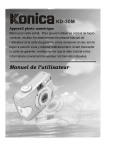
Lien public mis à jour
Le lien public vers votre chat a été mis à jour.
Caractéristiques clés
- Modes Flash multiples (Auto, Réduction yeux rouges, Fill-in, Désactivé)
- Réglage de la taille d'image jusqu'à 2560x1920
- Enregistrement de mémos audio
- Mode Clip vidéo avec différentes longueurs
- Réglage de la balance des blancs et de l'exposition
- Zoom numérique 4x
- Retardateur pour autoportraits
Questions fréquemment posées
Appuyez sur le bouton direction Haut ( ) pour activer le retardateur. Il retardera le déclenchement de 10 secondes.
Allez dans le mode Réglage, sélectionnez l'option Taille d'image, confirmez et choisissez parmi les options disponibles (2560 x 1920, 2048 x 1536, 1600 x 1200, 1280 x 960).
Insérez une carte SD. Allez dans le mode Lecture, sélectionnez l'option Formater la carte SD, et suivez les instructions à l'écran.
Le réglage mémo audio se fait depuis menu de configuration de l'appareil photo en mode prise de vue.